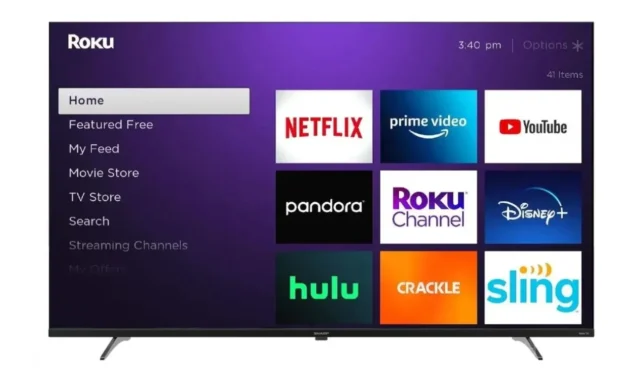
Roku est l’une des plateformes de streaming les plus utilisées dans de nombreux foyers américains. Cette popularité provient de sa capacité à proposer une multitude d’émissions et d’événements appréciés, soit à faible coût, soit gratuitement. Avoir un service comme YouTube disponible sur Roku améliore l’expérience de visionnage. Cependant, de nombreuses familles sont confrontées à un défi, en particulier celles qui ont de très jeunes enfants.
YouTube est une excellente plateforme pour divers contenus, mais elle peut également héberger du contenu qui peut ne pas convenir au jeune public. Bien que les parents puissent choisir de ne pas installer l’application YouTube, cette étape seule ne suffit pas, car les enfants peuvent facilement réinstaller l’application eux-mêmes. Alors, comment pouvez-vous empêcher l’accès à l’application YouTube sur n’importe quel appareil Roku ?
Étapes pour bloquer YouTube sur un appareil Roku
Pour bloquer YouTube avec succès, vous aurez besoin de deux choses :
- Votre téléviseur Roku
- Votre PC ou smartphone
Désinstallation de l’application YouTube de votre téléviseur Roku
La première étape pour restreindre l’accès à l’application YouTube sur votre téléviseur Roku consiste à la désinstaller. Suivez ces étapes pour la supprimer :

- Prenez votre télécommande Roku TV et appuyez sur le bouton Accueil.
- Naviguez vers la droite et mettez en surbrillance l’application YouTube.
- Appuyez sur le bouton Étoile de votre télécommande pour ouvrir le menu Options.
- Sélectionnez l’option Supprimer la chaîne dans le menu.
- Confirmez la désinstallation lorsque vous y êtes invité par votre téléviseur Roku.
Après avoir supprimé avec succès l’application YouTube, l’étape suivante consiste à verrouiller ou à bloquer tout accès futur à celle-ci sur votre téléviseur Roku.
Comment verrouiller l’application YouTube sur votre téléviseur Roku
Une fois l’application YouTube désinstallée, il est temps de définir un blocage pour empêcher sa réinstallation. Le moyen le plus efficace de s’assurer que les enfants ne peuvent pas réinstaller l’application YouTube est d’établir un verrouillage ou un code PIN. Vous pouvez définir un code PIN pour n’importe quelle chaîne ou application sur votre téléviseur Roku, garantissant ainsi que la réinstallation ne peut se faire qu’avec la saisie du code PIN correct. Voici comment verrouiller une application sur votre téléviseur Roku :
- Ouvrez votre navigateur Web préféré sur votre PC ou votre smartphone.
- Visitez la page officielle des comptes Roku et connectez-vous à l’aide du compte lié à votre téléviseur Roku.
- Une fois connecté, accédez à la section Préférences PIN.
- Sélectionnez l’option intitulée Exiger un code PIN pour effectuer des achats et ajouter des chaînes.
- Cliquez sur Créer un code PIN.
- Entrez un code PIN à 4 chiffres sécurisé et difficile à deviner.
- Faites défiler vers le bas et cliquez sur le bouton Enregistrer pour confirmer votre nouveau code PIN.
- Redémarrez votre Roku TV, puis essayez d’installer la chaîne YouTube depuis le Store. Vous serez invité à saisir le code PIN.
Bien que les utilisateurs puissent toujours localiser la chaîne dans la boutique de chaînes, ils devront saisir le code PIN à 4 chiffres pour l’installer.
En conclusion
Ce guide fournit toutes les étapes nécessaires pour bloquer la chaîne YouTube sur votre téléviseur Roku ou toute application similaire. Cette méthode protège également contre les achats non autorisés d’applications de streaming par les membres de la famille ou les utilisateurs de votre téléviseur Roku. La mise en œuvre de cette stratégie est un excellent moyen de minimiser le temps passé par les enfants devant la télévision, en particulier s’ils aiment diffuser ou regarder du contenu pendant de longues périodes.


Laisser un commentaire